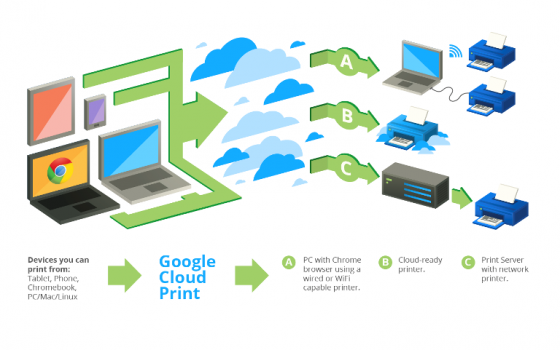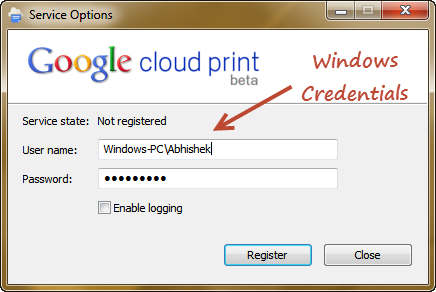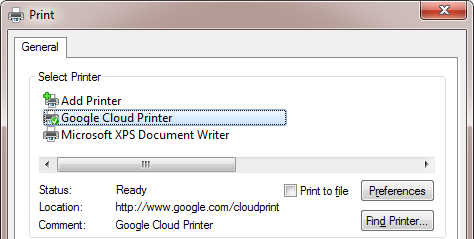Comment installer Google Cloud Print sur Windows
Comme indiqué dans notre forum, Google a récemment ajouté la prise en charge de Windows pour sa technologie Cloud Print. Cela signifie que vous pouvez connecter nativement des imprimantes au Web et les partager avec vos mobiles, tablettes et ordinateurs sans imprimante. Nous avons pensé que ce serait une excellente idée pour tout le monde et voici donc un guide vous expliquant comment installer Google Cloud Print sur Windows.
Pourquoi devriez-vous installer Google Cloud Print
Si vous imprimez fréquemment des documents et des images, cela peut s'avérer très utile. Google Cloud Print vous permet :
#. Partager des imprimantes avec des amis et des collègues
#. Imprimez depuis n'importe quel appareil comme les mobiles (Android et iOS), les tablettes et les ordinateurs portables
#. Imprimez sans quitter les applications
Considérez ces deux cas –
1) Supposons que vous ayez un document sur votre mobile que vous souhaitez imprimer. Sans Google Cloud Print, vous devez d'abord l'enregistrer sur votre mobile, puis le transférer sur un ordinateur auquel une imprimante est connectée, puis enfin l'imprimer. Avec Google Cloud, vous pouvez commander directement à votre téléphone d'imprimer sur l'une des imprimantes partagées.
2) Supposons que vous ayez cliqué sur une photo avec votre iPhone et que vous vouliez la faire encadrer. Avec Google Cloud Printer, vous pouvez directement imprimer sur l'imprimante du magasin sans vous y rendre.
Comme vous pouvez le voir, Cloud Printer facilite votre tâche en supprimant les étapes superflues. Si vous faites partie de ceux qui impriment des fichiers au quotidien, vous devriez sérieusement penser à cette technologie.
Configuration de Google Cloud Print
Avant l'installation, nous devons comprendre les nouvelles offres –
#. Pilote d'impression Google – Installez-le si vous souhaitez ajouter Google Cloud Printer à votre liste d'imprimantes Windows.
#. Service d'impression Google – Installez-le si vous souhaitez ajouter votre imprimante existante au réseau Cloud Print.
Faisons une révision rapide par souci de clarté.
Installez le service si vous avez une imprimante et que vous souhaitez la connecter au Web. Le Service rendra l'imprimante disponible sur votre compte Google et vous permettra de partager l'imprimante. Installez le pilote si vous ne souhaitez pas avoir d'imprimante et souhaitez ajouter Google Cloud Print à votre liste d'imprimantes.
Installation du service Google Cloud
Les étapes suivantes ajouteront vos imprimantes au réseau Google Cloud –
1) Téléchargez le service à partir d'ici.
2) Exécutez le programme d'installation du service téléchargé.
3) Lancez l'application et utilisez le nom d'utilisateur et le mot de passe Windows sur l'écran initial.
Cette étape est vraiment délicate. Le programme ne vous dit pas quelles informations d'identification entrer. La plupart des gens auraient deviné les informations d'identification du compte Google. Mais en fait, vous devez mettre le nom d'utilisateur et le mot de passe Windows avec le nom de l'ordinateur. Si vous ne le savez pas, accédez à Comptes d'utilisateurs dans le panneau de configuration.
4) L'application ouvre maintenant Chrome et vous demandera la permission d'ajouter toutes les imprimantes connectées à ce serveur.
5) Après avoir accordé l'autorisation, toutes vos imprimantes locales seront désormais répertoriées sous le réseau Cloud. Si vous souhaitez supprimer l'une des imprimantes, vous pouvez le faire manuellement à partir du panneau de configuration Cloud Print.
Installation du pilote Google Cloud
Les étapes suivantes ajouteront Google Cloud Printer à votre liste de périphériques d'impression –
1) Téléchargez le pilote à partir d'ici.
2) Exécutez le programme d'installation du pilote téléchargé.
3) Autorisez l'application et vous avez terminé.
Vous trouverez maintenant Google Cloud Printer comme l'une des imprimantes de votre Windows.
Désormais, chaque fois que vous sélectionnez cette imprimante pour imprimer l'un de vos documents, une fenêtre contextuelle Chrome s'ouvre avec une liste d'imprimantes cloud sur lesquelles vous pouvez imprimer.
Bien que nous n'aimions pas la dépendance au navigateur Chrome, nous avons absolument adoré la technologie d'impression en nuage. Cela peut vraiment vous être bénéfique à bien des égards. Si vous rencontrez des difficultés, faites-le nous savoir dans les commentaires.